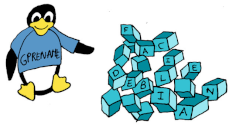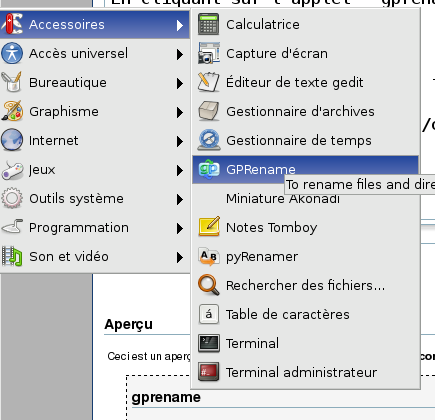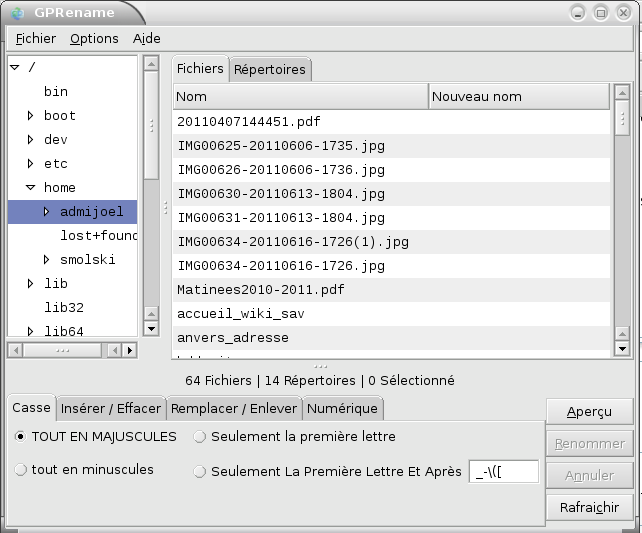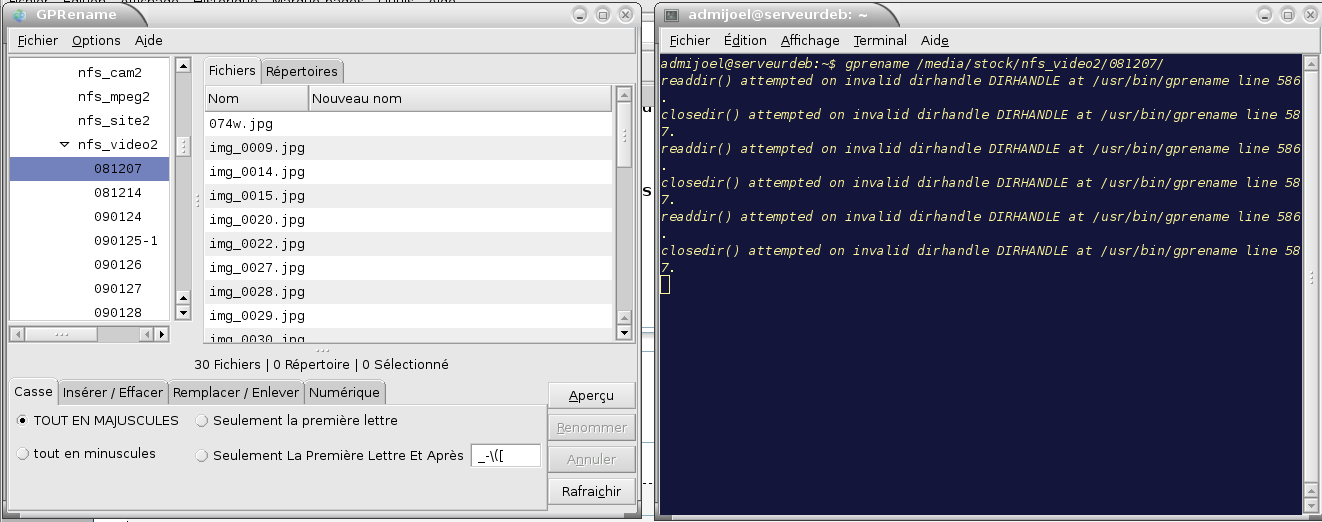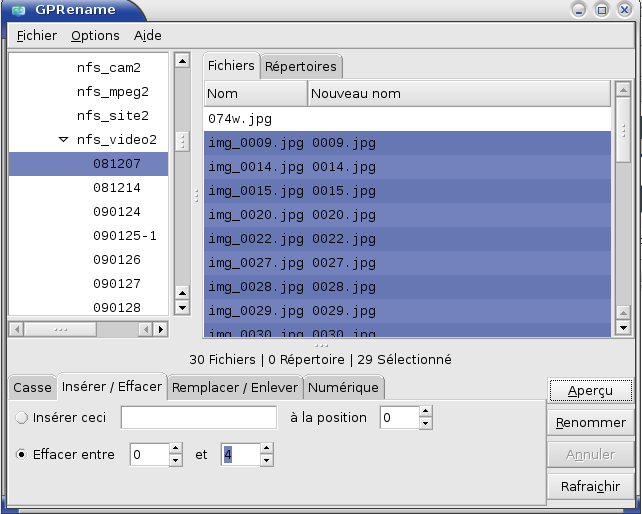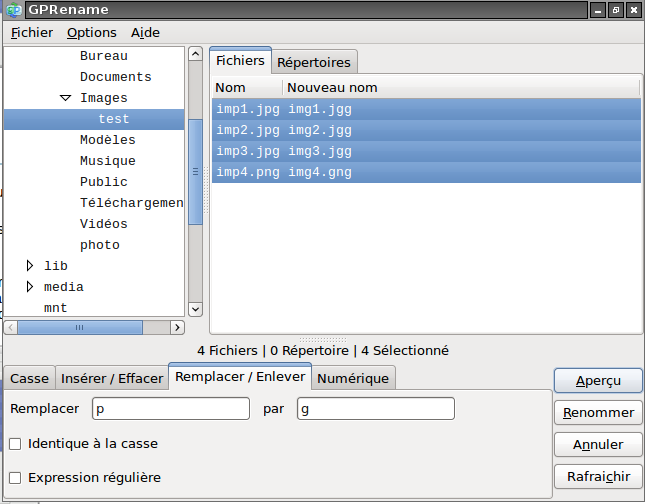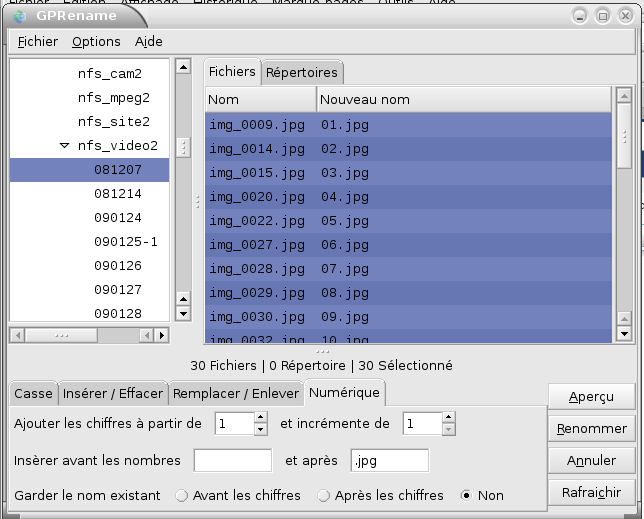Table des matières
gprename
- Objet : gprename - renommage
- Niveau requis :
- Commentaires : Outil simple graphique de renommage.
- Débutant, à savoir : Utiliser GNU/Linux en ligne de commande, tout commence là !

- Suivi :
Installation
Dans un terminal root2) tapez :
apt update && apt install gprename
Utilisation
Ouvrir graphiquement
Sous gnome, nous retrouvons l'application gprename installée dans les Accessoires du menu Applications.
En cliquant sur l'applet gprename, nous ouvrons le répertoire /home/votre_user.
Il nous faut alors parcourir l'arborescence pour parvenir au répertoire désiré.
Ouvrir par le terminal
En ouvrant gprename dans un terminal, nous pouvons ouvrir directement dans le répertoire que nous désirons. Tapez :
gprename /chemin/du/repertoire
Cool… ![]()
Effacer
Pour effacer choisir :
- Insérer/Effacer
- Sélectionner les fichiers à renommer (ATTENTION ! Par défaut, tous les fichiers du répertoire seront modifiés)
- Dans Effacer entre, indiquez en 2 nombres la partie à effacer (dans l'image ci-dessous, je propose de supprimer les termes img_, donc les 4 premiers caractères ainsi : 0 à 4).
Vérifier le renommage par Aperçu avant de le réaliser par Renommer. C'est pas une commande par zazard si elle est là ![]()
Renommer
Pour renommer choisir :
- Remplacer/Enlever
- Sélectionner le(s) fichier(s) à renommer
- Indiquer les lettres ou les chiffres à remplacer et par quoi les remplacer dans les cases correspondantes (dans l'image en exemple, remplacer la lettre p par la lettre g)
- Cliquer sur aperçu pour vérifier avant de valider
Hop !
Incrémenter
Incrémenter de “1” tous les noms des fichier du répertoire
Pour incrémenter choisir :
- Numérique
- Indiquer le premier numéro de la série désirée (dans l'exemple ci-dessous on repart de 1)
- Indiquer le nommage suivant les numéros (ici en exemple, ce sera l'extension .jpg)
- Envoyer l'Aperçu d'abord et c'est pesé !
Merci à Haricophile toujours attentif pour avoir proposé cet outil sur irc. ![]()